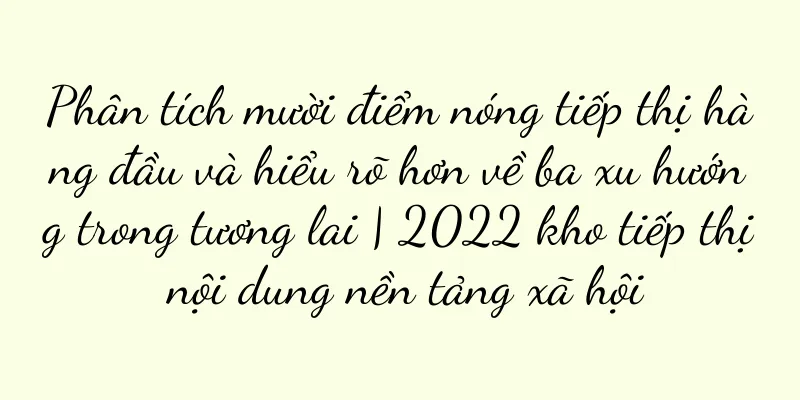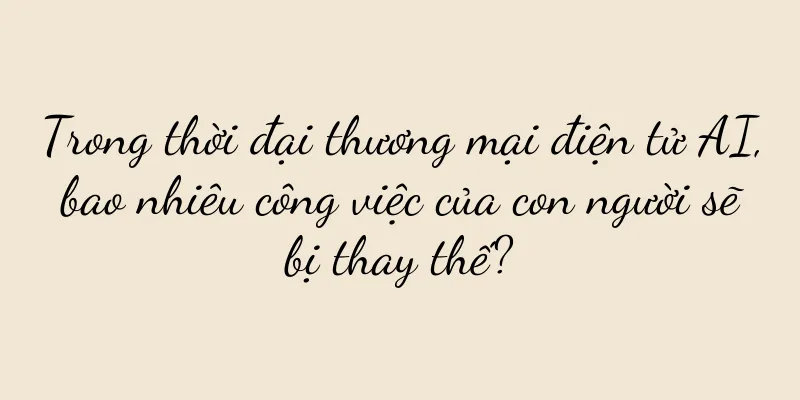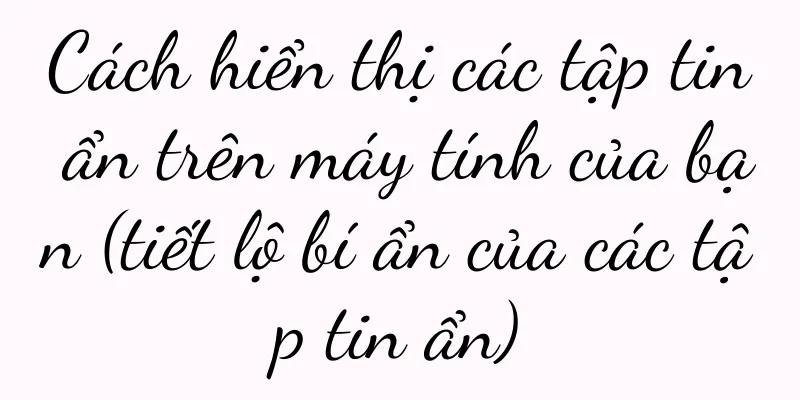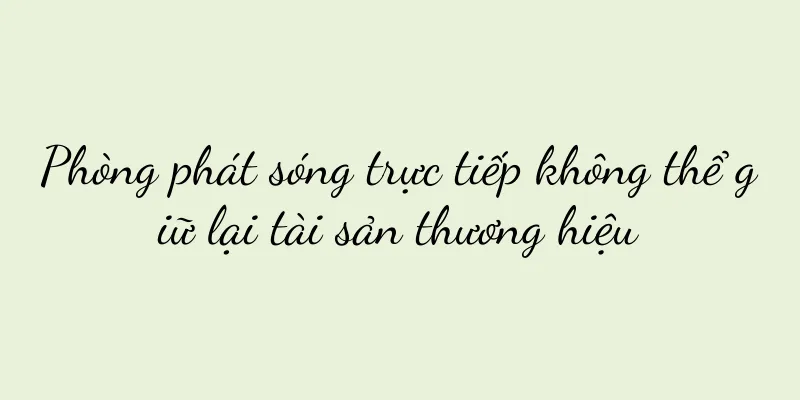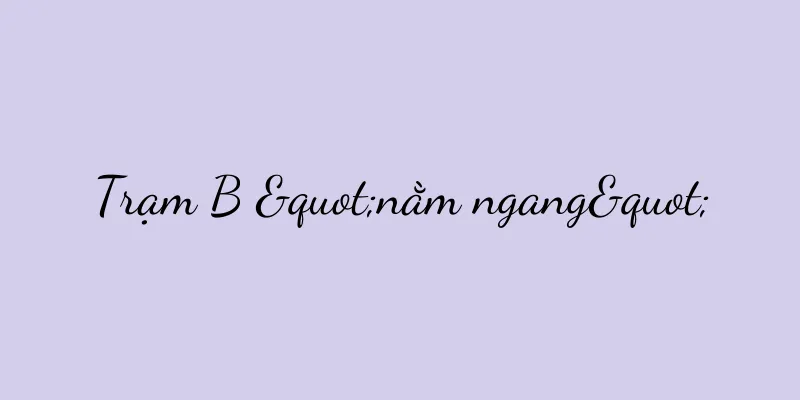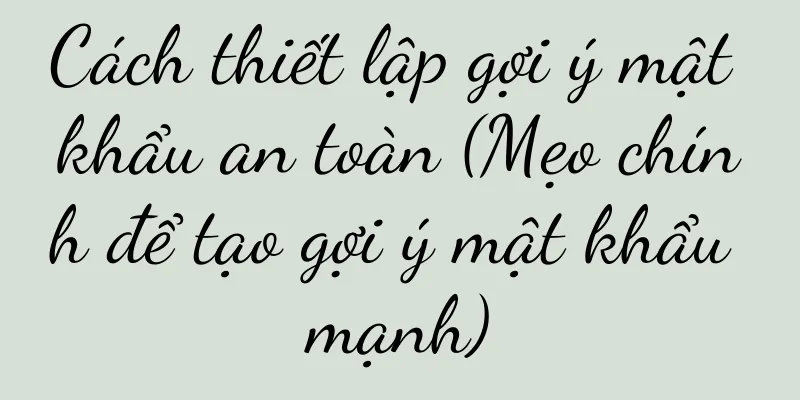Cách chia sẻ máy in trên nhiều máy tính (lấy hệ thống Win7 làm ví dụ) (Các bước chi tiết và biện pháp phòng ngừa khi chia sẻ máy in trên nhiều máy tính trong hệ thống Win7)

|
Việc chia sẻ một máy in giữa nhiều máy tính có thể cải thiện hiệu quả công việc và tiết kiệm tài nguyên trong môi trường văn phòng hiện đại. Bài viết này sẽ giới thiệu cách chia sẻ máy in trên nhiều máy tính sử dụng hệ điều hành Windows 7. Đặt tên máy chủ cho máy in được chia sẻ 1.1 Nhấp vào menu "Bắt đầu", nhập "tên máy tính" vào hộp tìm kiếm và nhấp vào "Đổi tên máy tính" 1.2 Nhấp vào nút "Thay đổi" trong cửa sổ bật lên, đặt tên máy chủ và nhấp vào "OK" Kết nối với máy in được chia sẻ 2.1 Mở "Bảng điều khiển" và nhấp vào "Thiết bị và Máy in" 2.2 Nhấp chuột phải vào máy in bạn muốn chia sẻ và chọn "Chia sẻ" 2.3 Trong cửa sổ bật lên, hãy kiểm tra "Chia sẻ máy in này" và đặt tên chia sẻ cho máy in, sau đó nhấp vào "Áp dụng" và "OK" Thiết lập các máy tính khác để kết nối với máy in 3.1 Mở "Bảng điều khiển" và nhấp vào "Thiết bị và Máy in" 3.2 Nhấp vào nút "Thêm máy in" 3.3 Trong cửa sổ bật lên, chọn "Thêm máy in mạng, không dây hoặc Bluetooth" 3.4 Nhập tên máy chủ của máy in được chia sẻ vào hộp tìm kiếm và nhấp vào Tìm kiếm 3.5 Chọn máy in được chia sẻ trong kết quả tìm kiếm và nhấp vào "Tiếp theo" 3.6 Đợi hệ thống cài đặt trình điều khiển máy in và hoàn tất thiết lập Thiết lập máy in mặc định 4.1 Trong giao diện "Thiết bị và Máy in", nhấp chuột phải vào máy in được chia sẻ mà bạn muốn đặt làm máy in mặc định 4.2 Chọn "Đặt làm máy in mặc định" In trang thử nghiệm 5.1 Trong giao diện "Thiết bị và Máy in", nhấp chuột phải vào máy in được chia sẻ 5.2 Chọn mục menu "In trang thử nghiệm" 5.3 Kiểm tra xem trang thử nghiệm có được in bình thường không Thiết lập quyền truy cập cho các máy tính khác 6.1 Mở "Bảng điều khiển" của máy tính nơi có máy in được chia sẻ và nhấp vào "Trung tâm mạng và chia sẻ" 6.2 Nhấp vào "Thay đổi cài đặt chia sẻ nâng cao" 6.3 Trong cửa sổ bật lên, hãy kiểm tra "Bật chia sẻ tệp và máy in" Cài đặt tường lửa 7.1 Mở "Bảng điều khiển" của máy tính nơi máy in được chia sẻ được đặt và nhấp vào "Tường lửa Windows" 7.2 Nhấp vào "Cho phép ứng dụng hoặc tính năng thông qua Tường lửa Windows" 7.3 Nhấp vào "Thay đổi cài đặt" 7.4 Trong cửa sổ bật lên, hãy kiểm tra "Chia sẻ tệp và máy in" Lưu ý khi chia sẻ máy in 8.1 Đảm bảo máy chủ và các máy tính khác nằm trong cùng một mạng LAN 8.2 Đảm bảo phiên bản hệ thống Windows 7 của máy chủ và các máy tính khác là giống nhau 8.3 Đảm bảo máy in được kết nối đúng cách và hoạt động bình thường 8.4 Cập nhật trình điều khiển máy in để đảm bảo khả năng tương thích 8.5 Kiểm tra thường xuyên trạng thái hoạt động và kết nối của máy in được chia sẻ Cách khắc phục sự cố máy in dùng chung 9.1 Kiểm tra xem kết nối giữa máy in và máy tính có bình thường không 9.2 Kiểm tra xem máy in được chia sẻ có trực tuyến không 9.3 Kiểm tra xem cài đặt mạng có đúng không 9.4 Kiểm tra xem cài đặt tường lửa có chặn chia sẻ không Ưu điểm và kịch bản ứng dụng của máy in dùng chung 10.1 Cải thiện hiệu quả văn phòng và tạo điều kiện in tài liệu trên nhiều máy tính 10.2 Tiết kiệm tài nguyên và giảm chi phí mua nhiều máy in 10.3 Thích hợp cho văn phòng nhỏ, văn phòng tại nhà, v.v. Bảo mật máy in dùng chung 11.1 Thiết lập quyền truy cập để hạn chế quyền truy cập của người dùng trái phép 11.2 Thay đổi mật khẩu máy in được chia sẻ thường xuyên 11.3 Sử dụng các công cụ bảo mật mạng để bảo vệ an ninh dữ liệu của các máy in dùng chung Chức năng mở rộng cho máy in dùng chung 12.1 In các tập tin trong nhiều thư mục 12.2 In các tập tin trong một thư mục chia sẻ mạng 12.3 In ấn và Trang Web 12.4 Chức năng in từ xa và in di động Quản lý và bảo trì máy in dùng chung 13.1 Vệ sinh thiết bị máy in thường xuyên 13.2 Cập nhật trình điều khiển máy in 13.3 Giám sát việc sử dụng máy in dùng chung 13.4 Sao lưu cài đặt máy in và trình điều khiển Giải quyết các vấn đề thường gặp và khắc phục sự cố máy in dùng chung 14.1 Máy in không thể kết nối 14.2 Hàng đợi in tồn đọng 14.3 Lỗi trình điều khiển máy in 14.4 Máy in chia sẻ chậm Nâng cao hiệu quả công việc và tiết kiệm tài nguyên. Thông qua các bước trên, chúng ta có thể dễ dàng chia sẻ máy in trên nhiều máy tính sử dụng Windows 7. Chúng tôi cũng tìm hiểu về các vấn đề thường gặp và phương pháp quản lý bảo trì cũng như các biện pháp phòng ngừa khi chia sẻ máy in. Chúng ta có thể tận dụng tối đa sức mạnh và sự tiện lợi của máy in dùng chung thông qua việc thiết lập và bảo trì đúng cách. |
Gợi ý
Cập nhật iOS16 (loại bỏ hộp tìm kiếm chỉ bằng một cú nhấp chuột để tạo giao diện đơn giản hơn)
Là phiên bản hệ điều hành mới nhất của Apple, iOS1...
Bộ sưu tập trái cây mùa thu (Thưởng thức trái cây mùa thu)
Thiên nhiên đã ban tặng cho chúng ta vô vàn món qu...
"Nền kinh tế thể thao" đằng sau Thế vận hội: người dùng và thương hiệu đang chi tiền
Sẽ có nhiều sự kiện thể thao diễn ra vào năm 2024...
Phân tích hiệu suất card đồ họa (cách chọn cấu hình card đồ họa phù hợp với bạn)
Card đồ họa đã trở thành một trong những thành phầ...
Làm thế nào để đạt được “vòng lặp phân tích dữ liệu khép kín” mà các công ty lớn yêu cầu?
Chúng ta luôn nói rằng chúng ta muốn đạt được một...
Cách ghép nối lại bộ điều khiển PS4 với máy chơi game PS4 của bạn (Các bước đơn giản để dễ dàng kết nối lại bộ điều khiển)
Khi sử dụng máy chơi game PS4, đôi khi chúng ta có...
Bí quyết giải quyết vị chát của măng tươi mùa đông (khám phá kỹ thuật nấu măng tươi mùa đông)
Trong quá trình nấu ăn thường gặp phải vấn đề chát...
Phân tích lỗi điều khiển từ xa của máy lạnh Lingbos bị hỏng (các biện pháp phòng ngừa khi sử dụng giúp bạn giải quyết sự cố điều khiển từ xa bị hỏng)
Sự cố thường xảy ra. Điều khiển từ xa của máy điều...
Mẹo làm mát nhanh điện thoại bị quá nhiệt (giải quyết hiệu quả vấn đề điện thoại quá nhiệt và bảo vệ hiệu suất cũng như tuổi thọ của điện thoại)
Với sự phát triển của công nghệ, điện thoại di độn...
Cách dọn dẹp mã rác hệ thống (dọn dẹp mã rác hệ thống máy tính)
Máy tính chắc chắn sẽ tạo ra rất nhiều tập tin rác...
Nghiên cứu ngành thương mại điện tử Bắc Mỹ đã gợi lên trong tôi một loạt suy nghĩ sâu sắc
Một hiện tượng thú vị đã được phát hiện khi nghiê...
Dòng ThinkPad T (phân tích các tính năng và ưu điểm của dòng ThinkPad T để giúp bạn đưa ra quyết định mua hàng sáng suốt)
Dòng ThinkPad T là một trong những dòng máy tính x...
Phím tắt để sao chép và dán ai (kỹ năng dán ảnh ai) là gì?
Nó đang dần thâm nhập vào lĩnh vực thiết kế. Là mộ...
Bản dịch tiếng Anh 520 mà bạn mong muốn đã có ở đây!
Sự kiện 520 thường niên sắp diễn ra, bạn đã nghĩ ...
Hướng dẫn từng bước bằng đồ họa về hệ thống nhân bản Ghost (cách dễ dàng để nhân bản hệ thống nhanh chóng và các bước chính)
Hệ thống sao chép Ghost đã trở thành giải pháp nha...